如何压缩单个文件夹 文件夹压缩软件有哪些
如何压缩单个文件夹是许多人在处理大量文件时常常遇到的问题,幸运的是现在有许多文件夹压缩软件可以帮助我们轻松压缩文件夹,节省存储空间并方便文件传输。这些软件通常具有简单易用的界面和强大的压缩算法,能够快速高效地将文件夹压缩成较小的文件。在选择合适的文件夹压缩软件时,我们可以考虑软件的兼容性、压缩率、安全性以及额外的功能等因素。无论是专业人士还是普通用户,掌握如何使用文件夹压缩软件都是一项非常实用的技能。接下来我们将介绍一些常用的文件夹压缩软件,帮助大家更好地处理文件压缩的需求。
具体方法:
1、首先将要压缩的文件放在一个文件夹中,鼠标右键点击文件夹一下,如图所示。
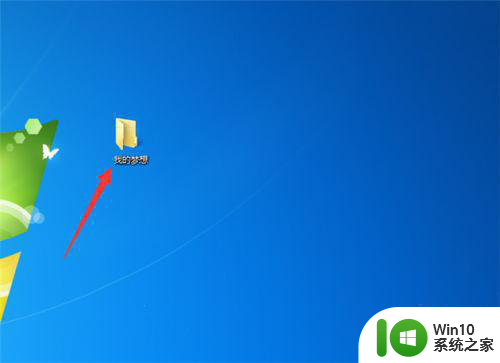
2、然后在弹出来的选项卡中,点击【添加到压缩文件】选项,如图所示。
需要电脑有压缩软件才能弹出这个选项或相关选项,一般电脑都自带压缩软件。
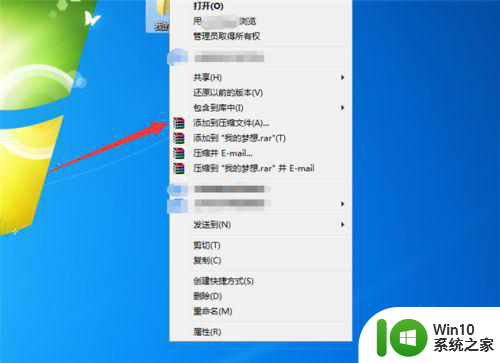
3、然后打开了压缩文件名和参数窗口,在【常规】选项中,设置好压缩文件名,压缩文件格式、压缩方式,其它的基本不需要设置,如果不是长期保存,其实直接跳过也行,如图所示。
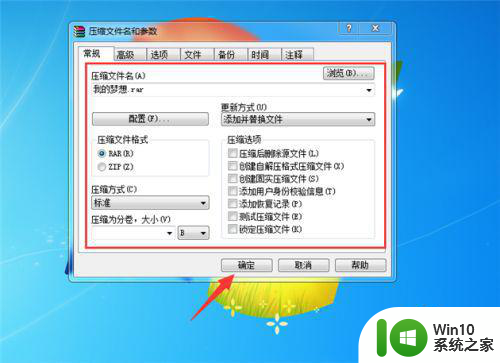
4、另外在【高级】中,我们可以给压缩文件设置密码,点击【设置密码】,在里面输入密码即可设置成功,其它的一般不需要设置,需要的可以勾选,如图所示。
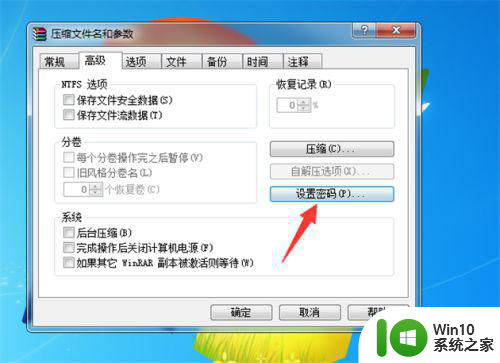
5、然后在【文件】中,我们设置好压缩文件的保存位置,以及添加文件夹中不需要压缩的文件,其它的设置也用不上。
另外备份、时间、注释中的设置一般用不上,需要的直接在里面输入即可,如图所示。
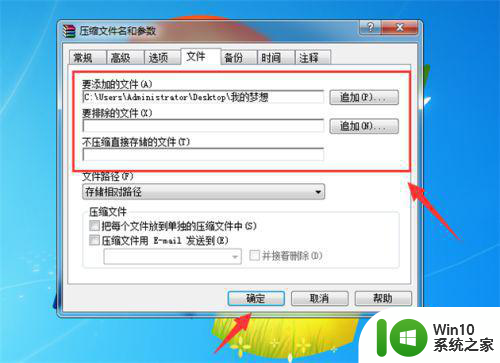
6、之后开始进行压缩,根据文件夹文件占用内存的大小,压缩时间随着文件占用内存的增加而提高,等待压缩完成即可,如图所示。

7、最后就可以看到压缩完成的文件夹,如图所示。
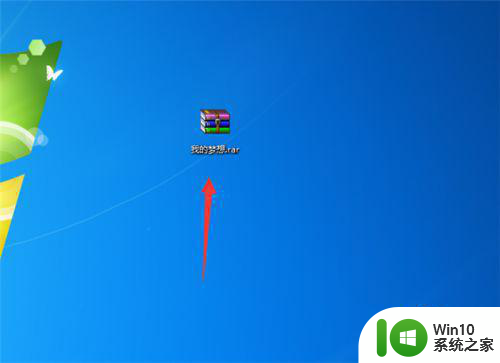
以上就是如何压缩单个文件夹的全部内容,碰到同样情况的朋友们赶紧参照小编的方法来处理吧,希望能够对大家有所帮助。
如何压缩单个文件夹 文件夹压缩软件有哪些相关教程
- 图片文件夹压缩方法 照片文件夹压缩软件有哪些
- 文件夹如何压缩发送微信 微信如何压缩并发送文件夹
- 文件夹怎样压缩发送 如何压缩文件夹并发送
- 怎么把压缩的文件放到一个文件夹 将多个文件和视频压缩到一个文件夹的方法
- 图文教你给压缩文件夹加密的方法 压缩文件夹怎么加密
- 文件夹怎么打成压缩包 电脑上怎么压缩文件夹
- 压缩文件密码破解软件 如何破解有密码的压缩文件
- 教你把电脑文件夹弄成压缩包的方法 如何将电脑文件夹压缩成ZIP文件并发送给他人
- 压缩文件夹密码保护教程 给压缩文件加密方法及步骤
- 如何把压缩文件解压存放桌面 压缩文件夹怎么解压到桌面
- 文件夹压缩怎么加密 压缩包如何加密码保护
- 解压包怎么转换成文件夹 怎样把压缩包转换成可读文件
- U盘装机提示Error 15:File Not Found怎么解决 U盘装机Error 15怎么解决
- 无线网络手机能连上电脑连不上怎么办 无线网络手机连接电脑失败怎么解决
- 酷我音乐电脑版怎么取消边听歌变缓存 酷我音乐电脑版取消边听歌功能步骤
- 设置电脑ip提示出现了一个意外怎么解决 电脑IP设置出现意外怎么办
电脑教程推荐
- 1 w8系统运行程序提示msg:xxxx.exe–无法找到入口的解决方法 w8系统无法找到入口程序解决方法
- 2 雷电模拟器游戏中心打不开一直加载中怎么解决 雷电模拟器游戏中心无法打开怎么办
- 3 如何使用disk genius调整分区大小c盘 Disk Genius如何调整C盘分区大小
- 4 清除xp系统操作记录保护隐私安全的方法 如何清除Windows XP系统中的操作记录以保护隐私安全
- 5 u盘需要提供管理员权限才能复制到文件夹怎么办 u盘复制文件夹需要管理员权限
- 6 华硕P8H61-M PLUS主板bios设置u盘启动的步骤图解 华硕P8H61-M PLUS主板bios设置u盘启动方法步骤图解
- 7 无法打开这个应用请与你的系统管理员联系怎么办 应用打不开怎么处理
- 8 华擎主板设置bios的方法 华擎主板bios设置教程
- 9 笔记本无法正常启动您的电脑oxc0000001修复方法 笔记本电脑启动错误oxc0000001解决方法
- 10 U盘盘符不显示时打开U盘的技巧 U盘插入电脑后没反应怎么办
win10系统推荐
- 1 番茄家园ghost win10 32位旗舰破解版v2023.12
- 2 索尼笔记本ghost win10 64位原版正式版v2023.12
- 3 系统之家ghost win10 64位u盘家庭版v2023.12
- 4 电脑公司ghost win10 64位官方破解版v2023.12
- 5 系统之家windows10 64位原版安装版v2023.12
- 6 深度技术ghost win10 64位极速稳定版v2023.12
- 7 雨林木风ghost win10 64位专业旗舰版v2023.12
- 8 电脑公司ghost win10 32位正式装机版v2023.12
- 9 系统之家ghost win10 64位专业版原版下载v2023.12
- 10 深度技术ghost win10 32位最新旗舰版v2023.11